- هذا windows system32 winload efi رمز الخطأ 0xc00000f يحدث هذا عادةً عندما يقوم المستخدمون بتشغيل تطبيق بعد تثبيت آخر تحديثات Windows.
- إصلاح ملف winload.efi خطأ يتطلب منك رمز التمهيد من ملف نظام التشغيل Windows 10 قرص وسائط التثبيت واتبع الخطوات من دليلنا أدناه بالترتيب الموصوف.
- على الرغم من أنها مخيفة بعض الشيء ، إلا أنه لا توجد أخطاء في النظام لا يمكننا حلها. فقط اعثر على الحل المناسب لك في موقعنا قسم أخطاء النظام.
- إذا كان لديك خطأ في نظام التشغيل Windows 10 ، فأنت لست وحدك. نحن على حق بجانبك معنا مركز أخطاء Windows 10.

سيحافظ هذا البرنامج على تشغيل برامج التشغيل الخاصة بك ، وبالتالي يحميك من أخطاء الكمبيوتر الشائعة وفشل الأجهزة. تحقق من جميع برامج التشغيل الخاصة بك الآن في 3 خطوات سهلة:
- تنزيل DriverFix (ملف تنزيل تم التحقق منه).
- انقر ابدأ المسح للعثور على جميع السائقين الإشكاليين.
- انقر تحديث برامج التشغيل للحصول على إصدارات جديدة وتجنب أعطال النظام.
- تم تنزيل DriverFix بواسطة 0 القراء هذا الشهر.
في بعض الأحيان ، قد يتلقى مستخدمو Windows 10 رسالة الخطأ فشل التطبيق في البدء لأن تكوينه جنبًا إلى جنب غير صحيح.
الرجاء مراجعة سجل أحداث التطبيق أو استخدام أداة سطر الأوامر sxstrace.exe لمزيد من التفاصيل.
أبلغ المستخدمون أيضًا عن أخطاء أخرى مماثلة ناجمة عن نفس المشكلة ولحسن الحظ لديهم نفس الحل:
- رمز خطأ Windows system32 winload efi 0xc00000f
- خطأ آسوس زينبوك winload efi
- خطأ exe windows system32 winload 0xc000001
- الملف المطلوب مفقود أو يحتوي على أخطاء winload efi
هذا خطأ يحدث هذا عادةً عندما يقوم المستخدمون بتشغيل تطبيق بعد تثبيت آخر تحديثات Windows. لذلك ، عندما يكون لديك هذه الأنواع من المشكلات ، قد ترغب في تجربة تحديث النظام أو استعادة النظام.
المشكلة الوحيدة هي أنه عندما يحاول المستخدمون إجراء استعادة للنظام أو تحديثه ، فإنهم يحصلون على ملف خطأ ملف winload.efi.
لا داعي للذعر - في هذه المقالة ، سنوضح لك كيف يمكنك ذلك إصلاح خطأ winload.efi في أقصر وقت ممكن.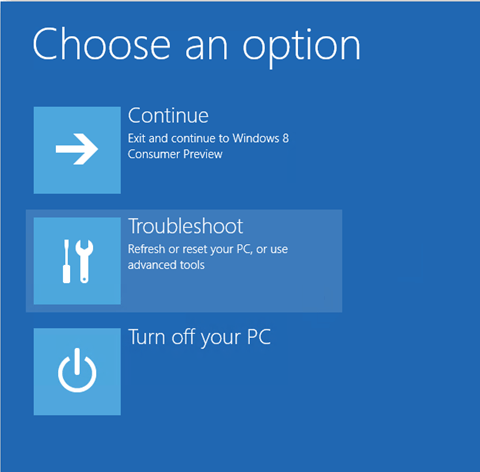
يتطلب إصلاح رمز خطأ winload.efi التمهيد من قرص وسائط تثبيت Windows 10 واتباع الخطوات المذكورة أدناه بالترتيب الموصوف.
أيضًا ، إذا لم يكن لديك قرص وسائط تثبيت لنظام التشغيل Windows 10 ، فاتبع الطريقة الأخيرة المدرجة في هذه المقالة لتشغيل نظامك وتشغيله.
كيف يمكنني إصلاح أخطاء Windows 10 winload.efi؟
- تحديث جهاز الكمبيوتر الخاص بك
- استعادة نظام التشغيل
- قم بإنشاء وسائط تثبيت Windows 10 الخاصة بك
- تعطيل التمهيد الآمن
- تحقق من القرص الخاص بك عن الأخطاء
- تعطيل الحماية من الفيروسات / جدار الحماية
1. تحديث جهاز الكمبيوتر الخاص بك
- أدخل قرص وسائط التثبيت 10 في الجهاز.
- أعد تشغيل نظام التشغيل باستخدام قرص التثبيت المضغوط أو قرص DVD الخاص بوسائط التثبيت داخل الجهاز.
- بعد إعادة التشغيل ، ستصل إلى شاشة تطلب فيها الضغط على أي مفتاح للتمهيد من القرص المضغوط أو قرص DVD.
- اضغط على أي زر على لوحة المفاتيح.
- يجب أن يكون لديك الآن أمامك نافذة حيث تحتاج إلى تحديد الوقت الصحيح ونوع لوحة المفاتيح.
- اضغط على زر التالي بعد ضبط الوقت ونوع لوحة المفاتيح.
- يجب أن يكون أمامك الآن شاشة تحديد خيار.
- حدد ميزة استكشاف الأخطاء وإصلاحها الموجودة لديك في تلك القائمة.
- من قائمة استكشاف الأخطاء وإصلاحها ، حدد خيار تحديث جهاز الكمبيوتر الخاص بك.
- اتبع التعليمات التي تظهر على الشاشة لإكمال تحديث النظام.
- أعد تشغيل نظام التشغيل الخاص بك.
- تحقق مرة أخرى إذا استمر ظهور خطأ winload.efi.
2. استعادة نظام التشغيل
ملحوظة: قبل محاولة هذه الخطوة ، يرجى إنشاء نسخة احتياطية من ملفاتك ومجلداتك.
- ابدأ تشغيل Windows 10 بشكل طبيعي.
- حرك مؤشر الماوس إلى الجانب الأيمن العلوي من الشاشة.
- من القائمة التي تظهر ، حدد ميزة البحث
- في مربع حوار البحث ، أدخل لوحة التحكم بدون علامات الاقتباس.
- بعد انتهاء البحث ، حدد رمز لوحة التحكم (يجب أن تكون النتيجة الأولى).
- في مربع بحث لوحة التحكم الموجود في الجانب العلوي من النافذة ، أدخل الاسترداد.
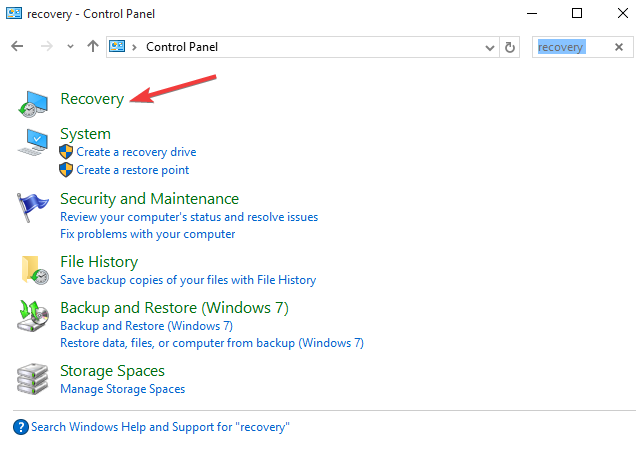
- اضغط على مفتاح Enter بلوحة المفاتيح.
- بعد انتهاء البحث ، حدد ميزة فتح استعادة النظام.
- اتبع التعليمات التي تظهر على الشاشة لإنهاء استعادة النظام وإعادة نظام التشغيل الخاص بك إلى نقطة زمنية سابقة لم تكن لديك فيها رسالة الخطأ winload.efi.
3. قم بإنشاء وسائط تثبيت Windows 10 الخاصة بك
إذا لم يكن لديك قرص وسائط تثبيت Windows 10 ، فاتبع الخطوات أدناه.
- احصل على محرك أقراص USB به مساحة خالية تبلغ 8 جيجابايت على الأقل وتأكد من أنها فارغة.
- انقر فوق هذا الرابط لفتح دعم Microsoft.
- قم بتوصيل USB الخاص بك بالجهاز.
- في الارتباط المذكور أعلاه ، حدد الزر "إنشاء وسائط".
- اتبع التعليمات التي تظهر على الشاشة لإنشاء Windows 10 Installation Media USB الخاص بك.

- ابحث على محرك أقراص USB عن ملف الإعداد القابل للتنفيذ.
- انقر بزر الماوس الأيمن فوق الرمز.
- من القائمة التي تظهر ، حدد ميزة الخصائص.
- انتقل إلى علامة التبويب التوافق الموجودة في الجانب العلوي من نافذة الخصائص.
- ضمن وضع التوافق ، حدد تشغيل هذا البرنامج في وضع التوافق لـ.
- في القائمة المنسدلة ، حدد Windows 7> اضغط على تطبيق> موافق.
- الآن انقر نقرًا مزدوجًا لفتح ملف الإعداد القابل للتنفيذ.
- اتبع التعليمات التي تظهر على الشاشة لإنهاء الإعداد.
4. تعطيل التمهيد الآمن
إذا كنت تمتلك جهاز كمبيوتر UEFI ، فحاول تعطيل Secure Boot. يمكن أن يمنع هذا الإعداد جهاز الكمبيوتر الخاص بك من الوصول فعليًا إلى ملف winload.efi.
لمزيد من المعلومات حول كيفية تعطيل هذه الميزة ، انتقل إلى موقع الشركة المصنعة لجهازك على الويب. تختلف UEFI UI باختلاف وضع الكمبيوتر.
بمجرد تحديد موقع إعداد UEFI وتعطيله ، اخرج من واجهة المستخدم وأعد تشغيل الكمبيوتر.
إليك كيفية إنشاء وسائط تثبيت Windows 10 مع دعم UEFI
5. تحقق من القرص الخاص بك عن الأخطاء
قد تؤدي أخطاء القرص والملفات المعيبة أيضًا إلى تشغيل رمز خطأ winload.efi. الطريقة الأسرع والأكثر أمانًا لإصلاح هذه المشكلة هي التحقق من وجود أخطاء في القرص. فيما يلي الخطوات التي يجب اتباعها:
- انتقل إلى ابدأ> ابدأ موجه الأوامر كمسؤول واكتب chkdsk ج: / f

- اضغط على Enter وانتظر حتى تكتمل عملية المسح
- ملاحظة: استبدل C بحرف قسم محرك الأقراص الثابتة.
إذا لم تستخدم المعلمة / f ، فسيعرض chkdsk رسالة تخبرك أن الملف بحاجة إلى الإصلاح ، لكنه لا يصلح أي أخطاء.
لإصلاح المشكلات المادية ، قم بتشغيل المعلمة / r أيضًا.

6. تعطيل الحماية من الفيروسات / جدار الحماية
إذا لم ينجح شيء ، فحاول تعطيل برنامج مكافحة الفيروسات و حماية جدار الحماية لمعرفة ما إذا كان هذا الحل يمكن أن يحل مشكلتك.
لا تنس إعادة تشغيل برنامج مكافحة الفيروسات والجدار الناري بمجرد تشغيل التطبيق الذي به مشكلات.
هناك عدة طرق لإصلاح رمز خطأ winload.efi في نظام التشغيل Windows 10.
إذا كان لديك المزيد من الأسئلة بخصوص هذا الموضوع ، يمكنك نشر تعليق في القسم أدناه. سنحاول مساعدتك في أقرب وقت ممكن.
أسئلة مكررة
وينلود. efi هو ملف واجهة البرامج الثابتة القابلة للتوسيع. هذه ملفات قابلة للتنفيذ تعتمد بشكل أساسي على UEFI وتنفيذ مهام تحميل الملفات على محمل الإقلاع الخاص بالكمبيوتر.
وينلود. خطأ EFI ، هو خطأ يمنع Windows من التحميل. يحدث هذا عادةً بسبب تكوين تمهيد غير صحيح أو سجلات تمهيد تالفة. إليك كيفية القيام بذلك إصلاح مشاكل تمهيد UEFI في نظام التشغيل Windows 10.
قم بتحديث جهاز الكمبيوتر الخاص بك ، ثم قم بتشغيل استعادة النظام. إذا استمرت المشكلة ، اقرأ دليل الخبراء لإصلاح خطأ Winload EFI.

